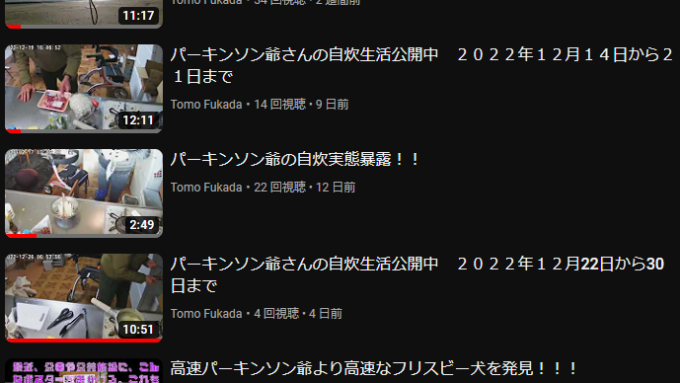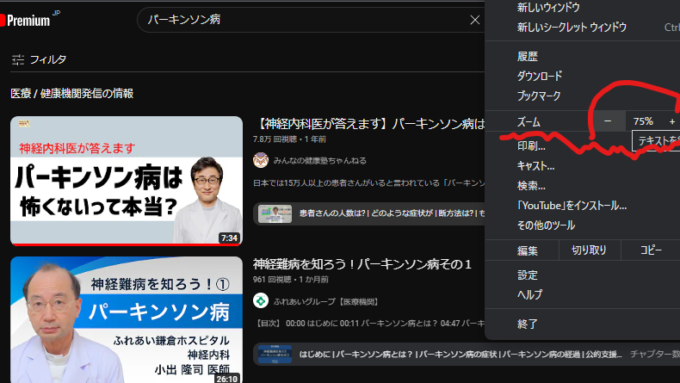パーキンソン病
パーキンソン病 パーキンソン病根治治療開発促進運動の提案
パーキンソン病根治治療開発促進運動とは私、PD歴9年の爺(58歳)さんよりPDにとって面白く実用的な活動を思いついたので提案します。現在、PDである私が最も効き目のあると思う運動が砂浜歩行だと思ってますが。現在のところ、そのようなリハビリとか治療法はないようです。最近、思うことは、難しい病気に対して、難しい治療法で対応して、直せなかった場合、より複雑なり直せる先生も減る、という悪循環に陥るのでは、と思う。それと、あまりにも、今の医療は体を細分化されているのも原因ではないかと、最近よくおもいます。他の科でみれば、もっと簡単にすむのでは・・・とおもう。なので、パーキンソン病は、細分化するのでなく、体全体から診ないとわからないのでは、と思う。砂浜歩行の良いと思う理由は必要条件が少なくて済む。砂浜、晴天、飲料水、スマホ、(初期だけ補助者一人)時間さえあれば、お金はそれほどかからない。それに、日本は...